| درس قرص النعناع |
| :: الدرس مترجم :: جميع التطبيقات والصور للباحث:: |

|
| افتح ملف عمل جديد 500*500 وخلفية بيضاء |
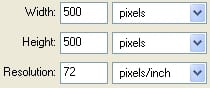 |
| قم بعمل طبقة جديدة وأعطها إسم أو بدون |
 |
| ليكن لون الأمامية هذا الكود |
 |
| وليكن لون الخلفية هذا الكود |
 |
| بعد أن أضفت طبقة جديدة قم بعمل تحديد دائري يكون بحجم مساحة العمل تقريبا |
| ثم اتجه إلى طبقة التحديد والتي اسميتها ( نعناع ) وطبق عليها مؤثر الطبقات بالضغط مرتين على الطبقة |
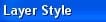 |
| ثم تابع الخطوات أعطها تدرج حسب ما ترى لاحظ التدرج هو لون الأمامية والخلفية |
 |
| ثم |
 |
ثم…. ولاحظ أن كود اللون هو :
 |
 |
| بعد ذلك والتحديد موجود بعمل بعمل تعبئة بأي لون سوف تلاحظ أن العمل أصبح بهذا الشكل |
 |
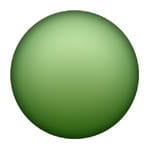 |
| قم بإنشاء طبقة بين طبقة النعناع والخلفية ثم قم بإخفاء طبقة الخلفية وادمج طبقة النعناع مع الطبقة الفارغة |
 |
| لاحظ العمل بعد الدمج في طبقة واحدة |
 |
| وهذه صورة للعمل والتحديد موجود |
 |
إجعل لون الأمامية ولون الخلفية ( أبيض ) ولون الخلفية ( أبيض ) |
 |
قم بنسخ طبقة النعناع في طبقة جديدة وطبق عليها فلتر  |
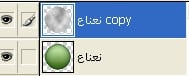 |
| إجعل الطبقة النسخة على النمط Overlay وسوف يكون العمل بهذا الشكل |
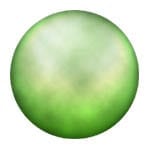 |
| قم بدمج الطبقتين في طبقة واحدة ( النسخة والأصل ) |
 |
| بعد ذلك قم وكرر العمل بأن تنسخ الطبقة ( نعناع ) في طبقة جديدة وأنت على الطبقة الجديدة طبق عليها مؤثر أختر 7.5 |
 |
| ثم |
 |
| واختر النمط الذي تراه في الصورة للطبقة الجديدة Hard Light |
 |
| سوف يكون الشكل مقارب لهذا |
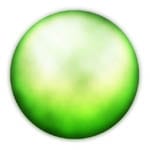 |
| قم بدمج الطبقتين مع بعض مرة أخرى ومرة أخرى انسخ الطبقة ليكون عندك أصل ونسخة وطبق على الطبقة ( النسخة المؤثر ) كروم |
 |
| لتكون الطبقة النسخة والأصل بهذا الشكل ويكون نمط الطبقة النسخة Soft Light مع ملاحظة أن Opacity 30 أو 40 |
 |
| لاحظ العمل بعد هذه الخطوة |
 |
| قم بدمج الطبقتين مرة أخرى 🙂 … وكرر نسخ الطبقة التي ظهرت وطبق على الطبقة النسخة تغيير الألوان |
 |
| لاحظ الطبقة والنمط الخاص بها Pin Light |
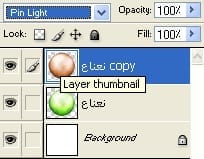 |
| قم بدمج الطبقتين مرة أخرى 🙂 وكرر نسخ الطبقة الجديدة وطبق على الطبقة المنسوخة ما تراه في الصورة |
 |
| لاحظ نمط الطبقة Color Burn |
 |
| وفي النهاية قم بدمج الطبقتين ليظهر العمل |
 |
| مع تحيات الباحث |
ذات صلة:
No related posts.
GFX4arab
مهتم بالجرافيكس وملحقاته اشرف حاليا على موقع www.gfx4arab.com